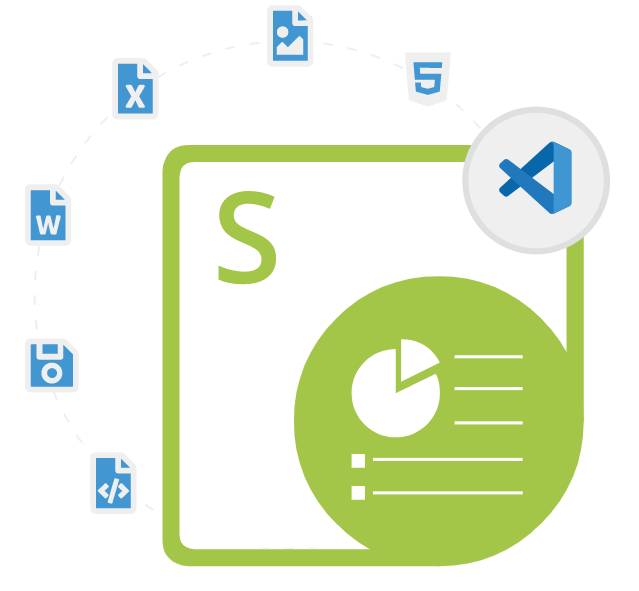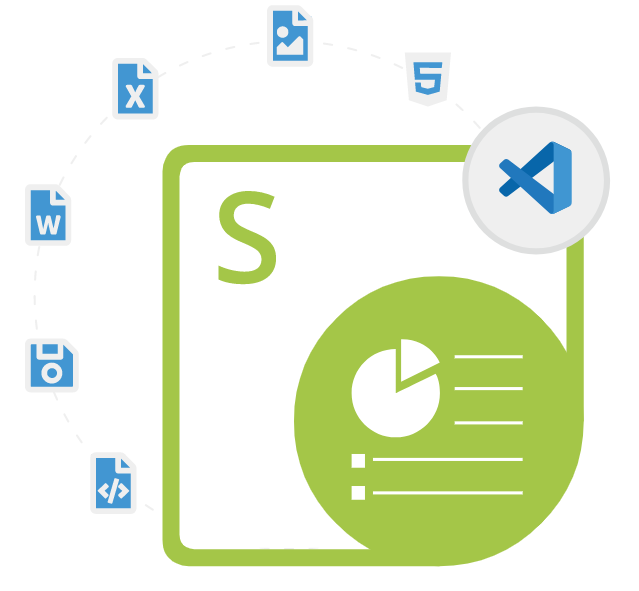
Aspose.Slides for .NET
C# .NET API এক্সেল স্প্রেডশীট তৈরি এবং রূপান্তর করতে
মাইক্রোসফ্ট পাওয়ারপয়েন্ট ব্যবহার না করেই পিপিটি/পিপিটিএক্স ফাইল তৈরি, সম্পাদনা, মার্জ, সুরক্ষা, রূপান্তর এবং রেন্ডার করার জন্য উন্নত পাওয়ারপয়েন্ট উপস্থাপনা API।
.NET-এর জন্য Aspose.Slides মাইক্রোসফ্ট পাওয়ারপয়েন্ট বা অন্য কোনও ব্যবহার না করেই একটি খুব দরকারী পাওয়ারপয়েন্ট উপস্থাপনা তৈরি এবং ম্যানিপুলেশন লাইব্রেরি অন্যান্য বাহ্যিক নির্ভরতা। লাইব্রেরি ডেভেলপারদের ইন্টারেক্টিভ এবং আকর্ষক উপস্থাপনা তৈরি করতে দেয় যা বিভিন্ন উদ্দেশ্যে ব্যবহার করা যেতে পারে, যেমন উপস্থাপনা, প্রতিবেদন এবং বিপণন সামগ্রী। লাইব্রেরিতে বিভিন্ন পাওয়ারপয়েন্ট প্রেজেন্টেশন এবং ওপেনঅফিস ফাইল ফরম্যাট যেমন PPT, PPTX, PPS, POT, PPSX, PPTM, PPSM, POTX, POTM এবং ODP-এর জন্য সমর্থন অন্তর্ভুক্ত রয়েছে।
.NET-এর জন্য Aspose.Slides-এ প্রেজেন্টেশনগুলি পরিচালনা করার জন্য বিস্তৃত মৌলিক এবং উন্নত বৈশিষ্ট্যগুলি অন্তর্ভুক্ত করা হয়েছে যেমন স্ক্র্যাচ থেকে উপস্থাপনা তৈরি করা, নতুন স্লাইড যোগ করা, স্লাইড ক্লোন করা, স্লাইড অনুলিপি করা, একটি উপস্থাপনার নথির বৈশিষ্ট্য পরিবর্তন করা, অবাঞ্ছিত স্লাইডগুলি মুছে ফেলা , কপি করা মাস্টার্স, প্রিভিউ স্লাইড— চিত্র হিসাবে স্লাইড রপ্তানি করা, SVG ফর্ম্যাটে স্লাইড রপ্তানি করা, স্লাইড নোট পরিচালনা করা, নতুন স্লাইড মাস্টার সেট করা, স্লাইড নোট যোগ করা, আকৃতি তৈরি করা বা পরিচালনা করা, আকারে শৈলী পরিচালনা করা, স্ক্র্যাচ থেকে টেবিল তৈরি করা, আকার পরিবর্তন করা এবং সরানো , পাঠ্য বিন্যাস পরিবর্তন এবং আরও অনেক কিছু।
.NET-এর জন্য Aspose.Slides একটি অত্যন্ত শক্তিশালী রূপান্তরকারী অন্তর্ভুক্ত করেছে যা সফ্টওয়্যার ডেভেলপারদের কিছু অগ্রগণ্য ফাইল ফরম্যাটে যেমন PDF, PDF/A, XPS, HTML এবং JPEG, PNG, BMP এর মতো জনপ্রিয় ছবি ফাইল ফরম্যাটে উপস্থাপনা রপ্তানি করতে সাহায্য করে। , TIFF, এবং GIF। এটি মন্তব্য, স্লাইড ট্রানজিশন এবং অ্যানিমেশনের জন্য সমর্থনের মতো অনেকগুলি উন্নত ক্ষমতাও সরবরাহ করে। লাইব্রেরিতে স্লাইড, আকার, পাঠ্য, চিত্র, চার্ট এবং টেবিল সহ বিস্তৃত পাওয়ারপয়েন্ট উপাদানগুলির জন্য সমর্থন অন্তর্ভুক্ত রয়েছে। এটি বিকাশকারীদের তাদের উপস্থাপনাগুলির মধ্যে এই উপাদানগুলিকে সহজেই যোগ করতে, সম্পাদনা করতে এবং ফর্ম্যাট করতে দেয়৷
Aspose দিয়ে শুরু করা। .NET এর জন্য স্লাইড
.NET-এর জন্য Aspose.Slides ইনস্টল করার সুপারিশ করার উপায় হল NuGet ব্যবহার করা। একটি মসৃণ ইনস্টলেশনের জন্য অনুগ্রহ করে নিম্নলিখিত কমান্ডটি ব্যবহার করুন৷
NuGet এর মাধ্যমে .NET-এর জন্য Aspose.Slides ইনস্টল করুন
NuGet\Install-Package Aspose.Slides.NET -Version 23.1.0 .NET API এর মাধ্যমে উপস্থাপনা তৈরি ও পরিচালনা করুন
.NET-এর জন্য Aspose.Slides কোনো বাহ্যিক নির্ভরতা ছাড়াই .NET অ্যাপ্লিকেশনের ভিতরে পাওয়ারপয়েন্ট উপস্থাপনা তৈরি এবং পরিচালনা করার ক্ষমতা অন্তর্ভুক্ত করেছে। বিকাশকারীরা বিদ্যমান উপস্থাপনাগুলিও খুলতে পারে এবং সহজেই তাদের পরিবর্তন করতে পারে। একটি উপস্থাপনার বিন্যাস পরীক্ষা করা এবং এর বৈশিষ্ট্যগুলি খুঁজে বের করতে এবং এর আচরণ বোঝার জন্য এটি পরীক্ষা করাও সম্ভব। এটি একটি উপস্থাপনা বৈশিষ্ট্য পেতে এবং এটি আপডেট করা সম্ভব.
.NET API এর মাধ্যমে উপস্থাপনা তৈরি করা
Presentation presentation = new Presentation();
presentation.Save("OutputPresenation.pptx", SaveFormat.Pptx);
.NET API এর মাধ্যমে পাওয়ারপয়েন্ট উপস্থাপনা রূপান্তর করুন
.NET-এর জন্য Aspose.Slides-এর অন্যতম প্রধান বৈশিষ্ট্য হল PowerPoint উপস্থাপনাগুলিকে PDF, HTML, PDF/A, XPS, SVF, GIF, TIFF, PNG, BMP সহ বিভিন্ন আউটপুট ফর্ম্যাটে রূপান্তর করা। এবং দ্রুত এবং সহজে JPEG। এটি একটি নির্দিষ্ট অ্যাপ্লিকেশন বা প্ল্যাটফর্মের সাথে সামঞ্জস্যপূর্ণ একটি বিন্যাসে উপস্থাপনাগুলিকে রূপান্তর করা সহজ করে তোলে। উপরন্তু, এটি উপস্থাপনাগুলি রূপান্তর করার জন্য অনেকগুলি উন্নত বিকল্প সরবরাহ করে, যেমন চিত্রের গুণমান এবং রেজোলিউশন সেট করা, পৃষ্ঠার আকার এবং অভিযোজন নির্দিষ্ট করা এবং আউটপুট ফাইলে ওয়াটারমার্ক যোগ করা। লাইব্রেরি একটি পাওয়ারপয়েন্ট স্লাইডকে একটি ছবিতে রূপান্তর করার ক্ষমতাও প্রদান করে৷
.NET API এর মাধ্যমে লুকানো স্লাইড সহ PowerPoint কে PDF এ রূপান্তর করুন
// Instantiates a Presentation class that represents a PowerPoint file
Presentation presentation = new Presentation("PowerPoint.pptx");
// Instantiates the PdfOptions class
PdfOptions pdfOptions = new PdfOptions();
// Adds hidden slides
pdfOptions.ShowHiddenSlides = true;
// Saves the presentation as a PDF
presentation.Save("PowerPoint-to-PDF.pdf", SaveFormat.Pdf, pdfOptions);
C# API এর মাধ্যমে উপস্থাপনাগুলিতে স্লাইডগুলি যোগ করুন এবং পরিচালনা করুন
.NET-এর জন্য Aspose.Slides .NET অ্যাপ্লিকেশনের ভিতরে পাওয়ারপয়েন্ট প্রেজেন্টেশনগুলিতে স্লাইডগুলি পরিচালনা করার জন্য সম্পূর্ণ সমর্থন অন্তর্ভুক্ত করেছে। লাইব্রেরিতে স্লাইডগুলির সাথে কাজ করার জন্য অনেক বৈশিষ্ট্য অন্তর্ভুক্ত করা হয়েছে যেমন একটি উপস্থাপনায় নতুন স্লাইড যোগ করা, একটি বিদ্যমান স্লাইড অ্যাক্সেস করা, অবাঞ্ছিত স্লাইডগুলি সরানো, স্লাইডগুলি ক্লোন করা, বিদ্যমান স্লাইডগুলি অনুলিপি করা, দুটি স্লাইড তুলনা করা, স্লাইড বিন্যাস পরিচালনা, স্লাইড স্থানান্তর, বি স্লাইডে রূপান্তর করা , কাস্টম আকার সহ স্লাইডগুলিকে ছবিতে রূপান্তর করা এবং আরও অনেক কিছু। উপরন্তু, আপনি নোট এবং মন্তব্য সহ স্লাইডগুলিকে ছবিতে রূপান্তর করতে পারেন বা কোডের কয়েকটি লাইন দিয়ে সমস্ত স্লাইডকে ছবিতে রপ্তানি করতে পারেন৷
C# API এর মাধ্যমে একটি স্লাইড ক্লোন করুন
// Instantiate Presentation class that represents a presentation file
using (Presentation pres = new Presentation("CloneWithinSamePresentationToEnd.pptx"))
{
// Clone the desired slide to the end of the collection of slides in the same presentation
ISlideCollection slds = pres.Slides;
slds.AddClone(pres.Slides[0]);
// Write the modified presentation to disk
pres.Save("Aspose_CloneWithinSamePresentationToEnd_out.pptx", SaveFormat.Pptx);
}
C# এর মাধ্যমে পাওয়ারপয়েন্ট প্রেজেন্টেশনে অ্যানিমেশন যোগ করুন
.NET-এর জন্য Aspose.Slides সফ্টওয়্যার ডেভেলপারদের তাদের উপস্থাপনায় বিভিন্ন ধরনের অ্যানিমেশন সহজে প্রয়োগ করতে দেয়। উপস্থাপনাগুলিকে নজরকাড়া এবং দর্শকদের জন্য আকর্ষণীয় করার জন্য পাওয়ারপয়েন্ট অ্যানিমেশন একটি গুরুত্বপূর্ণ ভূমিকা পালন করে। লাইব্রেরি 150+ অ্যানিমেশন প্রভাব সমর্থন করে যা আকার, চার্ট, টেবিল, OLE অবজেক্ট এবং অন্যান্য উপস্থাপনা উপাদানগুলিতে সহজেই প্রয়োগ করা যেতে পারে। উপরন্তু, এটি আপনার নিজস্ব কাস্টম অ্যানিমেশন তৈরি করতে বিভিন্ন আচরণ একত্রিত করা হয়।
.NET API এর মাধ্যমে একটি একক অনুচ্ছেদে অ্যানিমেশন প্রভাব যুক্ত করুন
using (Presentation presentation = new Presentation(dataDir + "Presentation1.pptx"))
{
// select paragraph to add effect
IAutoShape autoShape = (IAutoShape)presentation.Slides[0].Shapes[0];
IParagraph paragraph = autoShape.TextFrame.Paragraphs[0];
// add Fly animation effect to selected paragraph
IEffect effect = presentation.Slides[0].Timeline.MainSequence.AddEffect(paragraph, EffectType.Fly, EffectSubtype.Left, EffectTriggerType.OnClick);
presentation.Save(dataDir + "AnimationEffectinParagraph.pptx", SaveFormat.Pptx);
}